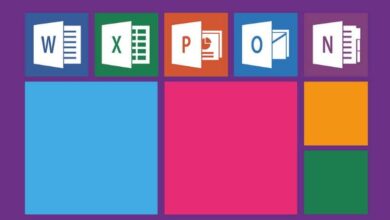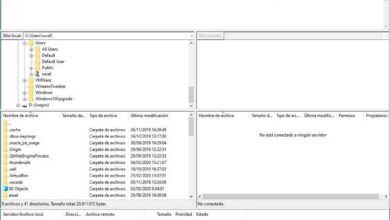Voici le gestionnaire de téléchargement Edge Chromium; en tirer le meilleur parti

Microsoft est l’un des géants du logiciel qui souhaite créer un site important dans le secteur des navigateurs Web . Il souhaite y parvenir à travers le projet sur lequel il travaille depuis plusieurs mois, Edge Chromium.
Il s’agit d’une nouvelle version du navigateur qui par défaut est intégrée à Windows 10 , le Edge classique , dont l’acceptation a été plutôt faible. C’est pourquoi, à la fin de l’année dernière, la société basée à Redmond a décidé de se mettre au travail. Pour ce faire, il a décidé de faire partie du projet de l’un de ses concurrents, Google’s Chromium .
De cette manière, toutes les parties en bénéficieraient, Microsoft, d’une part, en utilisant le même moteur que Chrome , et le reste des programmes du projet pour les améliorations développées par Redmond . C’est quelque chose que nous voyons depuis longtemps grâce aux versions d’essai qui ont été publiées. Dans ceux-ci, nous voyons les nouvelles que la firme Windows introduit dans le secteur et dont le reste peut bénéficier. Et il faut garder à l’esprit que cette entreprise a une expérience dans ces domaines, ce qui est très bénéfique.
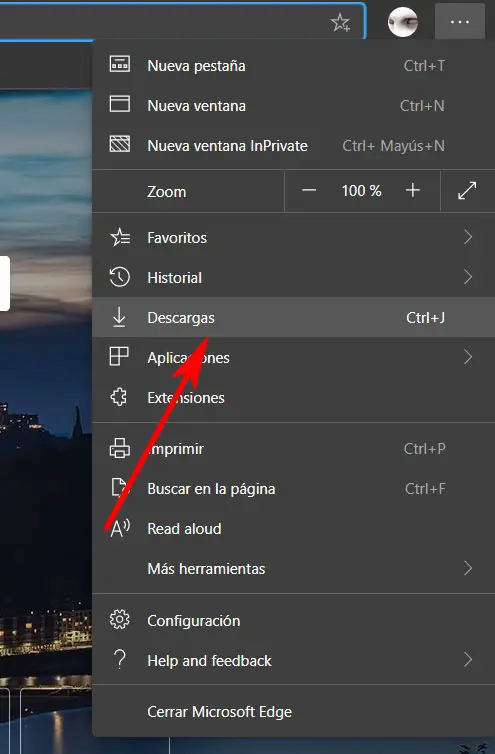
Un exemple est la section dont nous allons parler ici, la page de téléchargement d’ Edge Chromium . Cette nouvelle section est bien mieux développée que ce à quoi nous sommes habitués dans d’autres programmes de ce type. Cela nous aidera dans une large mesure à être en mesure de gérer nos téléchargements plus efficacement . C’est pourquoi nous allons vous montrer les avantages qui ont été intégrés et qui nous intéresseront sûrement.
Tirez le meilleur parti des pages de téléchargement avancées d’Edge Chromium
La vérité est que cette proposition de Microsoft introduit des fonctions intéressantes dans le navigateur que nous n’avions pas vues à ce jour . Par conséquent, afin de mieux gérer les téléchargements constants que nous effectuons dans le nouvel Edge, nous allons dans le menu de l’ application . Dans celui-ci, nous recherchons l’entrée appelée «téléchargements», où nous cliquons pour charger la page correspondant à la section.
Comme nous pouvons le voir, tous les fichiers que nous avons téléchargés sur Internet ont été catalogués par type. De cette manière, ce qui est réalisé est que lorsqu’il s’agit de localiser l’un d’entre eux en particulier, cela est beaucoup plus rapide et plus facile. Ainsi, nous voyons ici des catégories courantes telles que les applications, les images , la vidéo , l’audio, les fichiers PDF , les documents, etc. Il suffit d’aller à celui choisi pour voir les téléchargements qui y sont stockés.
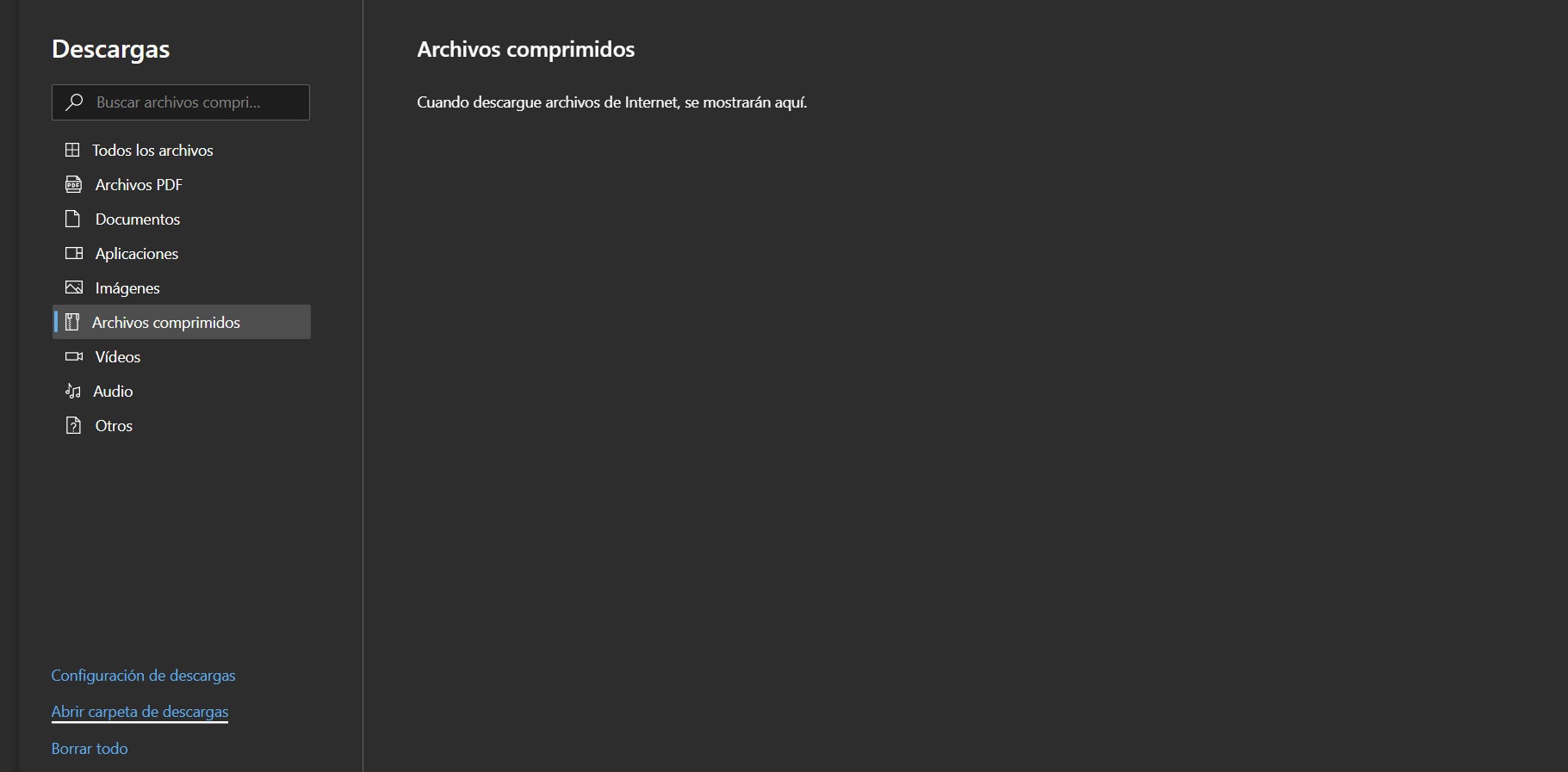
De la même manière, des liens directs ont été inclus ici vers d’autres fonctions liées à cela, comme l’ouverture directe du dossier de téléchargements Edge, ou la suppression de tout cela. En même temps, à partir de là, nous pouvons gérer cette section, en indiquant au programme s’il doit nous demander l’emplacement du disque dans chaque processus de ceux-ci, ainsi que pour personnaliser le dossier par défaut. Gardez à l’esprit que ces catégories de téléchargement sont internes à Edge Chromium, car le dossier réel sera toujours le même.